Nisan ayında güncellendi 2024: Optimizasyon aracımızla hata mesajları almayı bırakın ve sisteminizi yavaşlatın. şimdi al Bu bağlantıyı
- Indirin ve yükleyin onarım aracı burada.
- Bilgisayarınızı taramasına izin verin.
- Araç daha sonra Bilgisayarını tamir et.
Varsayılan olarak, Telnet istemcisi Microsoft Windows işletim sistemlerinde devre dışı bırakılmıştır, bu talihsiz bir durumdur, çünkü belirli bir bağlantı noktasındaki harici ana makinelerle TCP bağlantısını test etmek için oldukça yararlı bir araçtır.
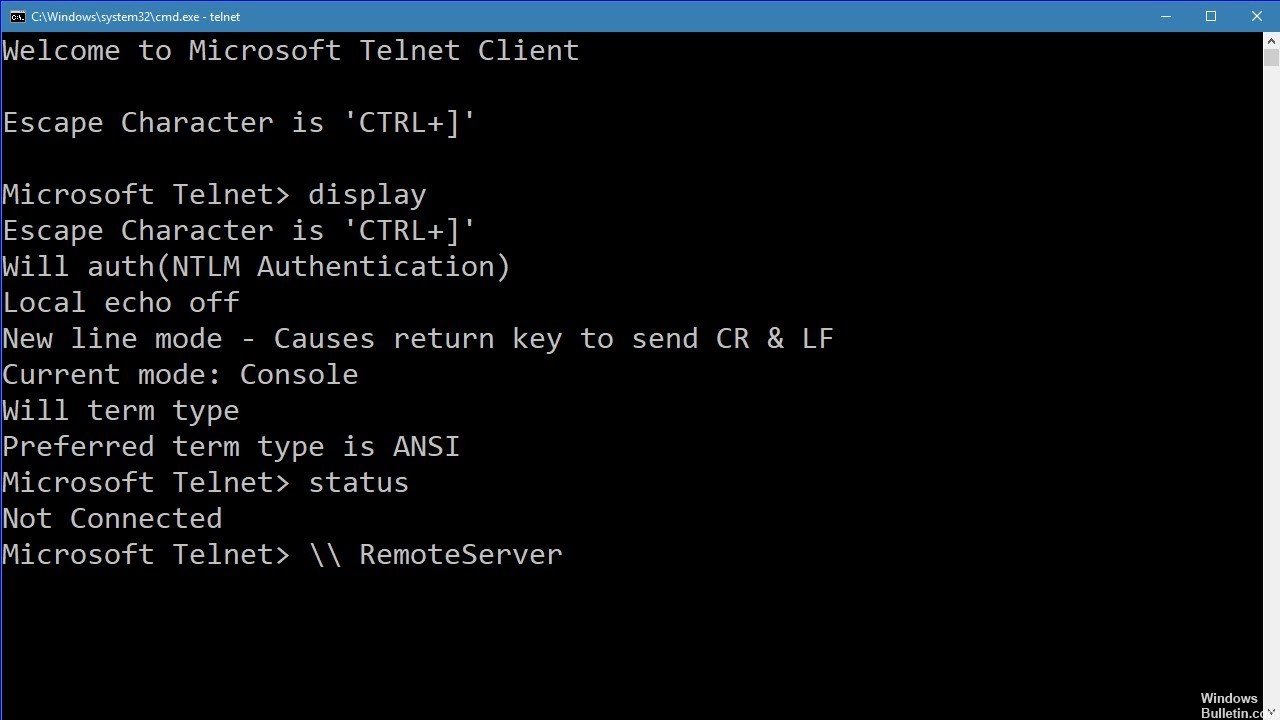
Ağ bağlantısıyla ilgili sorunları çözmeye çalışırsanız harikadır, örneğin HTTP trafiği sunmak için 80 numaralı bağlantı noktasını dinlemesi gereken bir web sunucumuz olduğunu söylerseniz, ancak web'e bağlanmak için Telnet kullanarak bir web sayfası yükleyemiyoruz. 80 numaralı bağlantı noktasındaki sunucu, bağlantıyı kontrol edebiliriz.
Bağlantının doğru olduğu, ancak web sunucusunda bir sorun olduğu veya web sunucusunun durdurulduğu ve portun hiç duymadığı olabilir. İle Telnetne olduğunu daha iyi anlayabiliriz.
Telnet nedir ve nasıl çalışır?
Telnet, yerel ağınızdaki veya İnternet'teki başka bir bilgisayara bağlanmanıza izin veren bir İnternet protokolüdür.
Telnet, 1969'te icat edildi ve çoğu zaman modern İnternetin öncüsü olarak kabul edilir.
Bugün, çoğu kullanıcı bir grafik kullanıcı arayüzü kullanıyor, ancak Telnet icat edildiğinde tarayıcı ya da grafiksel bir işletim sistemi yoktu. Sonuç olarak, kullanıcılar sadece komut satırı arayüzüne güvenmek zorunda kaldılar.
Telnet'in onlarca yıl önce olduğu gibi hala çalıştığı ve Telnet müşterilerinin neredeyse tüm platformlar için uygun olduğu unutulmamalıdır.
Nisan 2024 Güncellemesi:
Artık bu aracı kullanarak, sizi dosya kaybına ve kötü amaçlı yazılımlara karşı koruma gibi bilgisayar sorunlarını önleyebilirsiniz. Ek olarak, bilgisayarınızı maksimum performans için optimize etmenin harika bir yoludur. Program, Windows sistemlerinde oluşabilecek yaygın hataları kolaylıkla düzeltir - mükemmel çözüm parmaklarınızın ucundayken saatlerce sorun gidermeye gerek yoktur:
- 1 Adım: PC Onarım ve Doktoru İndirme Aracı'nı indirin (Windows 10, 8, 7, XP, Vista - Microsoft Altın Sertifikalı).
- 2 Adımı: “Taramayı Başlat”PC sorunlarına neden olabilecek Windows kayıt defteri sorunlarını bulmak için.
- 3 Adımı: “Hepsini tamir et”Tüm sorunları düzeltmek için.
Aslında, Telnet istemcisi hala var - ancak artık standart Windows sürümünün entegre araçlarının bir parçası değil: sisteminizde istiyorsanız, onu açıkça seçmelisiniz. Neyse ki, bu Windows kurulumundan sonra da yapılabilir: Tek yapmanız gereken şu basit adımları takip etmektir:
Telnet'i kontrol panelinden etkinleştirme
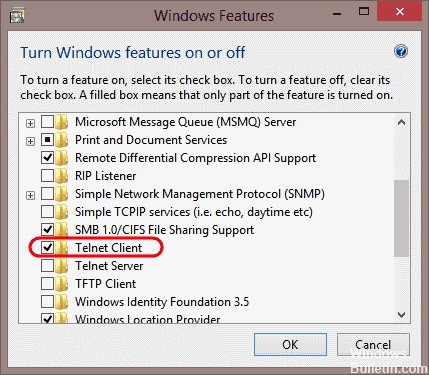
- Kontrol panelini açın.
- Programlar ve işlevler arasında gezinin.
- Soldaki menüden Windows işlevlerini etkinleştirin veya devre dışı bırakın'ı seçin.
- Telnet istemcisini listede bulun ve soldaki kutuyu işaretleyin.
- Telnet istemcisini yüklemeye başlamak için Tamam'ı tıklayın.
Komut isteminde, Telnet’i seçin.
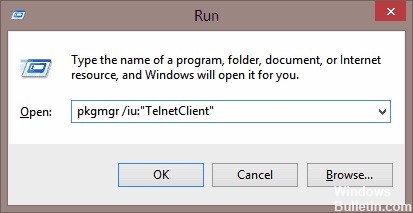
- CMD'de Başlat'a ve Arama Türü'ne tıklayın.
- CMD'ye sağ tıklayın ve Yönetici olarak çalıştır'a tıklayın.
- İstendiğinde yönetici şifresini girin.
- Sonra pkgmgr / iu yazın: "TelnetClient" VEYA dism / online / Özelliği etkinleştir / FeatureName: TelnetClient yazın ve Telnet istemcisini etkinleştirmek için Enter tuşuna basın.
- Telnet sunucusunu etkinleştirmek için pkgmgr / iu: "TelnetServer" komutunu kullanın.
Telnet kurulumunu kontrol etme
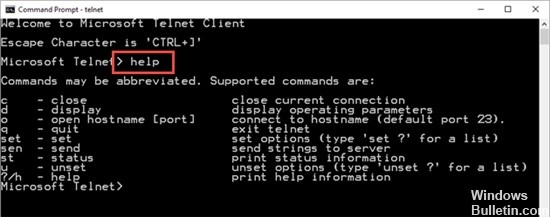
Yükleme tamamlandığında, Telnet istemcisini kullanabiliriz.
- Menü çubuğunun arama kutusuna Komut istemi yazarak ve iade edilen uygulamaya tıklayarak komut istemini başlatın.
- Ayrıca yürütme sırası iletişim kutusunu açmak için Windows Key + R yazabilirsiniz. Cmd yazın ve Enter'a basın
- Telnet istemcisine erişmek için telnet yazın ve Enter tuşuna basın.
- Desteklenen Telnet komutlarını görmek için yardım yazın.
- Telnet'ten çıkmak için q veya quit yazın.
- Telnet google.com 80 adresini, 80 bağlantı noktasında Google'da Telnet'e yazın.
Uzman İpucu: Bu onarım aracı, depoları tarar ve bu yöntemlerden hiçbiri işe yaramadıysa, bozuk veya eksik dosyaları değiştirir. Sorunun sistem bozulmasından kaynaklandığı çoğu durumda iyi çalışır. Bu araç, performansı en üst düzeye çıkarmak için sisteminizi de optimize eder. tarafından indirilebilir Burayı tıklatarak

CCNA, Web Geliştirici, PC Sorun Giderici
Ben bir bilgisayar tutkunuyum ve pratik bir IT Professional'ım. Bilgisayar programlama, donanım sorunlarını giderme ve onarım konularında yıllarca deneyimim var. Web Geliştirme ve Veritabanı Tasarımı konusunda uzmanım. Ayrıca Ağ Tasarımı ve Sorun Giderme için CCNA sertifikam var.

